Kodet speciale për android. Komandat e terminalit Android
Për të ekzekutuar shumicën dërrmuese të komandave në terminalin Android, ju duhet të keni të drejta superpërdoruesi. Për shkak të kësaj, konsiderohet se emulatori i terminalit i instaluar në një pajisje pa të drejta rrënjore është pothuajse i padobishëm. Pjesërisht, ne mund të pajtohemi me këtë në qoftë se e konsiderojmë një emulator të thjeshtë dhe jo Terminal IDE, në të cilin ne kemi qenë në gjendje të implementojmë vetë sistemin e brendshëm me vim dhe mc në kit.
Komandat e emulatorit të terminalit Android
Në këtë aplikacion, të drejtat e rrënjës nuk janë të nevojshme, edhe pse të dobishme. Por ky shënim nuk është për të, por për komandat tipike emulator të terminaleve që mund të përdoren në pajisjet Android pa privilegje rrënjë.
Të gjitha komandat më poshtë janë testuar më Android Terminal emulator, e cila rishikim është në një vend. Ishte përdorur përkthyesi komandues sh.
| ekip | takim | shembull |
|---|---|---|
| cd ose cd ../ | Shkoni te direktoria e specifikuar / Shko te drejtoria një nivel lart | cd sdcard |
| ls ose ls -a | Shikoni listën e dosjeve dhe direktorive në dosjen aktuale / Same, por me skedarë të fshehur. | ls |
| pAK | Shtypni emrin e direktorisë në të cilën ndodhemi. | pAK |
| mkdir | Krijo një direktori | test mkdir |
| rm -r | Fshini direktorinë | rm -r test |
| prek | Krijo një skedar (bosh) | touch proba |
| rm | Fshije çdo skedar | rm proba |
| mv | Riemërto skedarin | test mv provë |
| mace | Shfaqni përmbajtjen e skedarit të tekstit | provë mace |
| tac | Ne shfaqim përmbajtjen e një skedari teksti, por duke filluar nga fundi i dokumentit. | tac test |
| ekip | takim | shembull |
|---|---|---|
| uptime | Zbuloni kohën e funksionimit të pajisjes pa rinisur | uptime |
| ps | Listoni të gjitha proceset e drejtimit | ps |
| df | Gjeni se sa kujtesa është e zënë dhe në çfarë media | df |
| data | Ne shfaqim datën dhe kohën e sistemit | data |
| listën e shërbimit | Ne njohim me shërbime aktive | listën e shërbimit |
| shërbim | Komanda për të kontrolluar shërbimet në pajisjen | |
| Svc | Ju lejon të menaxhoni konsumin e energjisë dhe qasjen në internet (Wi-Fi, 3G) | Komanda i rendit operacionet në dispozicion. |
| ime | Kjo do t'ju ndihmojë të zgjidhni metodën e hyrjes dhe konfiguroni atë. | Komanda i rendit operacionet në dispozicion. |
| listat e pm listës | Ne listojmë programet e instaluara në pajisje | listat e pm listës |
| jam filluar -n | Drejtoni programin | jam start -n com.android.browser / .BrowserActivity |
Natyrisht, nuk janë të gjitha komandat e disponueshme, lista do të plotësohet.
Një praktikë e vogël për newbies: si të përdorësh komandat e një emulator të terminalit Android
Shembulli 1
Ka dokument tekst public.txt në / sdcard / Dokumente. Është e nevojshme për të shfaqur përmbajtjen e dokumentit në ekran.
Shko te drejtoria e dëshiruar:
Çd. Sdcard / Dokumente
Shfaq përmbajtjen e skedarit:
Cat public.txt
Shembulli 2
Krijo direktori tekstet në / sdcard / shkarkime dhe krijoni një skedar të zbrazët në të proba.txt.
Shko te drejtoria e dëshiruar:
Sdcard / shkarkimet e CD
Krijo një direktori:
Tekste Mkdir
Shko te faqja e krijuar:
Tekstet e CD
Krijo një skedar të zbrazët
Prekni proba.txt
Shembujt praktikë që kemi analizuar janë shumë të thjeshta dhe të padukshme. Pajtohem, askush nuk do të angazhohet në operacione të thjeshta të skedarëve nga një tastierë e pastër, madje edhe në Android. Terminali mund të kryejë detyra shumë më komplekse. Por nëse ju kujtohet se nuk ka të drejta rrënjësore në pajisjen, atëherë mundësitë e tilla janë të lavdërueshme.
Ky artikull liston komandat busyBox në sistemi Androidthyer në kategori. Në fund, ka karakteristika të punës me linjën e komandës dhe emuluesit e terminaleve në Linux. Më shumë informacion rreth ekipeve do të mblidhen në artikullin e Komandave të BusyBox në Android.
Marrja e ndihmës për ekipet
njeri
Përshkrimi i komandës ose skedarit të konfigurimit. Info sinonim. Përshkruani shigjetat e rrotullave, butoni i daljes q.
shembull: njeri fstab
me këtë rast
Kërko nga njeriu.
shembull: apropos iso
Komandat BusyBox për të punuar me dosjet dhe dosjet
cD Ndryshoni dosjen e tanishme. shembull: cd ~ ose vetëm cD gjithmonë shkon në drejtorin e përdoruesit aktual. cd / etj - Kalo në dosjen / etccp Kopjimi i skedarëve dhe direktorive nga një në drejtoritë e tjera ls Liston skedarët dhe dosjet në rendin e treguar nga opsionet. ndryshe nga dir nxjerr në pah skedarët sipas llojit. Me parametër -l shfaq informacion shtesë për skedarët: të drejtat, pronari, data e krijimit, etj. ls asnjë parametër nuk tregon përmbajtjen e dosjes aktuale. ls / proc tregon të gjitha proceset ekzistuese (shih Virtual folder / proc në Android). mv Lëvizni ose riemëroni skedarët. Nëse dy skedarë janë dhënë si argumente, emri i skedarit të parë do të ndryshohet në emrin e dytë. shembull: mv file1 file_1 - riemëron skedarin
Nëse argumenti i fundit është emri i një drejtorie ekzistuese, atëherë mv lëviz të gjitha skedarët e specifikuar në atë dosje.
shembull: skedar mv ./dir/ - lëviz "file" në "dir / file" në lidhje me dosjen aktuale rm Fshije skedarin. Me çelësin -R hiqet në nën-drejtoritë. shembull: rm -R ~ / killme mkdir Krijimi i një drejtorie. pAK Shfaq rrugën e tanishme. rmdir Fshi dosjen boshe. prek Krijo një skedar të zbrazët. Shembull: touch / home / primer - krijon një skedar të zbrazët / shtëpi / abetare
Komandat BusyBox për të punuar me lejet e skedarëve dhe dosjeve
chown Ndryshimi i pronësisë. chgrp Ndrysho grupin e pronarit. chmod Ndryshimi i të drejtave. shembull: chmod -R 777 / var / www jep qasje në të gjitha dosjet dhe direktoritë më poshtë / var / www.Komanda BusyBox për shikimin e skedarëve
mace Dalja e skedarit. shembull: cat / etc / fstab. bisht Dalja e skedarit. Përshtatshëm kur punoni me shkrimet dhe skedarët e mëdhenj. shembull: bisht / var / log / messages.Shërbimet për të punuar me arkivat
Utilities për përpunimin e përmbajtjes së dosjeve
awk, ed ( redaktor teksti), patch, sed, vi (redaktuesi i tekstit).
Redaktimi i skedarit
nano dhe pico - redaktorët më përgjegjës që punojnë në modalitetin e tekstit të drejtë në terminal. Për shembull, për të ndryshuar skedarin / etc / fstab, duhet të shkruani nano / etc / fstab. Dalja e redaktorit CTRL + X. redaktorët vi dhe vrull projektuar për të punuar metodën e verbër dhjetë gisht.
Komandat e montimit të disqeve dhe heqjes së disqeve
piedestal [opsionet] rruga e pajisjes Montimi i pajisjes. shembull: mali / dev / sda1 / mnt / Disk1. umount pajisja / rruga Unmount. shembull: umount / mnt / Disk1. nxjerr Hiqni dhe hiqni cdrom.Komandat BusyBox për të punuar me modulet kernel dhe kernel (drejtuesit e pajisjes)
lsmod Shfaq një listë të të gjitha moduleve të ngarkuar në kernel dhe varësitë midis tyre. insmod rmmod modprobe moduli-emri [parametrat] Instaloni modulin, konfiguroni autoloadin e tij. Rezultati mund të shikohet në logun e sistemit. Modulet ruhen në / lib / module në skedarë me zgjerimin .ko ("objekt kernel") Shembull: modprobe radio-aztech io = 0x350. modinfo module-name Informacion rreth modulit, duke përfshirë listën e parametrave. modconf Një program i dobishëm për të parë të gjitha modulet sipas kategorisë, mundësojnë dhe çaktivizojnë modulet. By default, si rregull, nuk është i instaluar, në Debian, Ubuntu dhe Kubuntu ajo është instaluar duke përdorur paketën eponymous nga komanda apt-get instaloni modconf.Komandat e menaxhimit të procesit BusyBox:
ps - tregon informacion në lidhje me proceset aktuale aktive.
më i lartë - tregon informacion në lidhje me proceset aktive, si dhe burimet e sistemit.
vrasin pid - vret një proces id i të cilit është i barabartë me vlerën e përpunuar të specifikuar.
procesin e vrasjes - vret të gjitha proceset aktive me procesin e emrit.
bg - shfaq një listë të detyrave të ndaluara dhe të sfondit; vazhdon ekzekutimin e detyrës së ndaluar në sfond.
fG - nxjerr në pah detyrat e fundit aktive.
fg n - sjell detyrën me emrin e specifikuar (në këtë rast - n) në ballë.
Komandat BusyBox për të punuar me datën dhe kohën:
adjtimex - lejon ndryshimin e variablave të kohës në kernel me qëllim korrigjimin e shpejtësisë së orës së sistemitdata - Vendosja e orës së sistemit
hwclock - Vendosja e orës hardwareShërbimet e llogarisë së sistemit
adduser, addgroup, deluser, delgroup, login, passwd, su
Komandat e rrjetit
arp, arping, dnsd, ftpget, ftpput, httpd (me mbështetjen e autorizimit, CGI), ifconfig, inetd, netstat, nslookup, ping / ping6, rrugë, telnetd, tftp, traceroute, udhcpd, wget.
ifconfig - konfigurimi i ndërfaqes së rrjetit wget - shkarkoni një skedar nëpërmjet HTTP / FTP.Programe të tjera të dobishme konsol dhe komanda Linux
hdparm Menaxhoni hard drives dhe disqet CD. shembull: hdparm -E8 / dev / cdrom rënie në shpejtësinë e rrotullimit të cdrom. shikoj Ekzekutimi i komandave periodike. shembull: shikoni -n 60 hdparm -E8 / dev / cdrom një herë në minutë për të frenuar diskun në mënyrë që pajisja të mos e mbingarkoje atë dhe të mos bënte zhurmë ndërsa shikonte një DVD. pppconfig Një program i thjeshtë dhe i besueshëm për ngritjen e Dial-Up Internet nëpërmjet modemit. pon, poff, dhe plog janë komanda për krijimin, thyerjen dhe shikimin e regjistrit të lidhjes, respektivisht. pppoeconf Në mënyrë të ngjashme, krijimi i qasjes në internet nëpërmjet një modem ADSL. whoami Ju lejon të gjeni emrin e përdoruesit nëse keni harruar iftop komandën për të parë lidhjet e rrjetit nga tastiera netstat Komanda tregon përmbajtjen e strukturave të ndryshme të lidhura me rrjetin në formate të ndryshme, varësisht nga opsionet e specifikuara. iwconfig nxjerr informacion rreth lidhjeve të rrjetit wi-fi skanoni iwlist shfaq informacion rreth pikave të qasjes në rang falas pa kujtesëRrënja e superuser
Ka të drejta të pakufizuara. Përdorimi i të drejtave të superuser është i nevojshëm kur instaloni drejtuesit, duke ndryshuar parametrat e rëndësishëm Linux. Fjalëkalimi i përdoruesit rrënjësor zakonisht kërkohet kur shpërndarja është instaluar. Pastaj menjëherë pas instalimit, ju mund të hyni me fjalëkalimin e specifikuar dhe login rrënjë.
Nëse jeni regjistruar si përdorues i rregullt, ju mund të merrni të drejtat e super-përdoruesit në një instancë terminale specifike duke përdorur komandën su, pas hyrjes së të cilit duhet të futni fjalëkalimin e përdoruesit. Ju mund të ktheheni në seancën normale të përdoruesit me komandën dalje.
Megjithatë, shpërndarjet si Ubuntu dhe Kubuntu nuk krijojnë një mbivendosës gjatë instalimit. Logging si root ose duke përdorur su do të dështojë. Të drejtat e superuser në këto shpërndarje mund të merren me komandën sudo. Duhet të shkruhet para çdo ekipi për të cilin kërkohet të drejtat e superuser. Për shembull sudo nano / etc / fstab. Pas komandës së parë sudo, duhet të futni një fjalëkalim aktual përdorues. Përdorimi i sudo mund të jetë përdorues në grupin sudo ose admin (varësisht nga shpërndarja Linux), e cila për përdoruesit e parë të Ubuntu dhe Kubuntu kryhet automatikisht kur shpërndahet instalimi.
Karakteristikat e terminaleve të Linux
Komandat e shkruara në skedë ekzekutohen nga komanda sh emri i skedarit.
Komandat standarde Linux ndryshojnë nga komandat e DOS dhe Windows - zakonisht janë më të shkurtra. Kur punoni me rreshtin e komandimit, kursori i zakonshëm i ndezjes tregon pozicionin e futjes së tekstit, rreshti i komandës fillon me rrugën aktuale dhe emrin e kompjuterit, e ndjekur nga $,% ose #. Kjo e fundit do të thotë se komandat do të ekzekutohen në emër të rrënjëve të superuser. Simboli ~ do të thotë rruga drejt drejtorisë aktuale të përdoruesit.
Shumica e komandave në Linux që nuk kërkojnë nxjerrjen e informacionit tek përdoruesi, në rast të përfundimit të suksesshëm, nuk shfaqin asgjë në ekran. Vetëm gabimet dhe paralajmërimet shfaqen në rast të shkeljes së ekzekutimit normal të komandës. dmth në Linux është e vlefshme parim i përgjithshëm "heshtur, kjo do të thotë se funksionon."
Në çdo terminal Linux, duke përdorur shigjetat lart / poshtë në tastierë, mund të rrokullisni historinë e komandës, e cila ruhet midis sesioneve të punës dhe ndryshon për përdoruesit dhe hostët e ndryshëm (nëse janë të lidhur nga linja komanduese në një kompjuter tjetër nëpërmjet ssh). Komanda e shtypur pjesërisht ose emri i një skedari ose direktoriumi në dosjen aktuale mund të shtohet automatikisht me çelësin TAB. Nëse gjendet më shumë se një opsion dhe është e pamundur të vazhdosh komandën TAB qartë, atëherë shfaqen të gjitha opsionet e përshtatshme.
Kur punoni në një mjedis grafik, emuluesit e terminalit janë të përshtatshëm. Si rregull, ata mbështesin bookmarks - disa terminaleve në një dritare, skemat e ngjyrave të mbështetjes. Emuluesit më të zakonshëm të terminaleve janë Gnome Terminal, Konsole, Terminal XFCE.
Emri_device: / $
ku
Emri_device: / ky është emri i telefonit tuaj të mençur (tablet)
su - Komanda su ju jep të drejtat e rrënjës, të drejtat e administratorit, dmth., Mund të kryeni gjithçka me pajisjen pas këtij komanda (para kësaj), gjithashtu duhet të merrni rrënjë në pajisjen tuaj android.
Shënim: Para se të kryeni komandën Su, ju jeni me të drejta të ftuar.
Emri_device: / $
Simboli $ do të thotë që jeni nën një mysafir (dmth. Nuk mund të bëni asgjë)
Emri_device: / #
Simbol # do të thotë që rrënja
shembull
Emri_device: / $ su
Emri_device: / #
pAK - tregon dosjen aktuale në të cilën ndodheni.
ls - komanda tregon atë që është në dosjen aktuale, përkatësisht skedarët dhe drejtoritë.
shembull
Emri_device: / # ls
sistem
të dhëna
mNT
bin
itp ...
ls -a - komanda tregon atë që është në dosjen aktuale, përkatësisht skedarët dhe drejtoritë, por me skedarë të fshehur.
Shënim: Fotografi të fshehura, ndryshe nga Windows, duken si .Name (ndalet e plotë dhe Emri i skedarit)
qartë - pastroni ekranin e terminalit.
cD - një komandë për të shkuar në çdo directory (direktori).
shembull
Emri_device: / # cd system
Emri_device: / system #
Shënim: Drejtori ose Drejtori do të thotë Folder
cd .. - shkoni te niveli më i lartë i dosjes
mkdir - komanda krijon një direktori (dosje).
shembull
Emri_device: / sdcard # mkdir android
Shënim: Dosjet Emri dhe emri janë dy dosje të ndryshme.
rm - fshin skedarin.
rm -r fshin direktorinë (Shënim: nëse nuk specifikoni parametrin -r, do të shfaqet një gabim që direktoria nuk mund të fshihet).
shembull
Emri_device: / sdcard # rm -r dom
rm -rf - fshin skedarin dhe nuk lëshon një mesazh nëse nuk ka një skedar të tillë ose nëse nuk ka të drejtë t'i shkruaj rm -rf - fshin dosjen pa dhënë mesazhe.
cp - kopjon dosjen.
cp -r kopje.
mv - riemëron skedarin.
shembull
Emri i pajisjes: / sdcard # mv android ANDROID
prek - krijoni një skedar të zbrazët.
mace - shfaq tekstin në skedar.
shembull
Emri i pajisjes: / sdcard # cat skazka
tac - shfaq tekstin në skedar në mënyrë të kundërt (1 rresht i fundit, i fundit i fundit).
shembull
Emri_device: / sdcard # tac skazka
Shënim: nëse shihni një shenjë # përpara vijës, atëherë parametri nuk përpunohet
ps - tregon proceset aktuale aktive.
piedestal - rritet (lidhet).
umount - unmounts.
data - tregon datën dhe kohën aktuale.
cal - tregon kalendarin e muajit aktual.
uptime - tregon se sa kohë funksionon sistemi operativ.
df - shfaq informacionin e përdorimit të diskut.
falas - memorie të përdorura dhe shkëmbim.
pa -m - vëllimi total, volumi i përdorur dhe sasia e memories së lirë në Mb.
du - sa hapësirë i marrin të dhënat tuaja
ndalim - mbyllje e shpejtë dhe e saktë e sistemit
chmod - vendosjen e të drejtave të qasjes
Ka shumë mjete për të punuar me një smartphone të lidhur nëpërmjet një kabllo USB ose Wi-Fi. Mjetet e zhvilluara posaçërisht ju lejojnë të lëvizni skedarët, instaloni dhe hiqni softuerin, shikoni kontakte, merrni screenshots dhe madje dërgoni SMS, por asnjë mjet grafik nuk mund të përputhet me fuqinë që mund të japë tastiera e Android. Në këtë artikull do të flasim për ADB (Android Debug Bridge) - vegla standarde për debugging dhe duke punuar me tastierë Android nga një kompjuter.
Komandat e përshkruara në artikull mund të ekzekutohen drejtpërdrejt në pajisjen duke shkarkuar një emulator terminal nga tregu, por është më i përshtatshëm për ta bërë këtë, sigurisht, nga një kompjuter nëpërmjet adb.
Bazat e ADB
Për të filluar me ADB, duhet ta aktivizoni atë në pajisjen dhe ta instaloni programin dhe drejtuesit e ADb në kompjuter. Detyra e parë kryhet duke aktivizuar "USB Debugging" në artikullin e cilësimeve "Për zhvilluesit" (nëse ky artikull është i fshehur, kliko shtatë herë në numrin e ndërtesës në menunë "Rreth telefonit").
Për të instaluar ADB në kompjuter, shkarkoni Kit Adb dhe shpaketoni atë në ndonjë dosje (unë rekomandoj përdorimin e emrave të dosjeve pa karakter rus). Gjithashtu shkarkoni dhe instaloni drejtuesit e ADB.
Ju duhet të punoni me ADB nga rreshti i komandës. Kliko Win + R dhe shkruani cmd, pastaj shkoni te dosja ku ndodhet adb. Për dosjen time, komanda do të jetë si më poshtë:
Cd \\ android
Për të mos bërë të gjitha këto manipulime çdo herë, ju mund të shtoni dosjen e dëshiruar në variablin Path. Për ta bërë këtë, shkoni te "Paneli i Kontrollit -\u003e Sistemi -\u003e Cilësimet e Avancuara të Sistemit -\u003e Variablat e Mjedisit", gjejn ndryshuesin Path dhe shtoni shtegun në dosje me adb në fund të vijës, të ndara me pikëpresje. Tani, pas fillimit të tastierës, menjëherë mund të futni komandat e nevojshme.
Le të kontrollojmë lidhjen tonë në telefon duke përdorur komandën e mëposhtme (duhet të rendisim pajisjet e lidhura):
Pajisjet e Adb
Me ADB ju mund të punoni nëpërmjet Wi-Fi. Për këtë ne kemi nevojë drejtat e rrënjës dhe aplikacioni WiFi adb. Nisni aplikacionin, klikoni kaloni dhe lidheni me smartphone duke përdorur komandën e lidhjes dhe adresën IP të treguar nga aplikacioni:
INFO
Mund të kopjoni daljet e konsolës pas përzgjedhjes me miun, si dhe të ngjisni komandën ose emrin e skedarit të kopjuar në tastierë klikoni me të djathtë miun. Aktivizuar në pronat konsol.Instalimi i softuerit
ADB mund të përdoret për të instaluar aplikacione pa pasur nevojë t'i kopjoni ato në telefonin tuaj të mençur. Mjafton të ekzekutojë komandën e mëposhtme:
Adb instaloni d: / downloads / filename.apk
Ju gjithashtu mund të shtoni çelësa shtesë në komandë. Do të jetë e dobishme th - instaloni aplikacionin me të dhënat e ruajtjes dhe -d - Set version është më pak se aktuale.
Programet gjithashtu mund të fshihen, por për këtë ju duhet të dini emrin e paketës (si ta gjeni, do t'jua tregoj më vonë). Në shembullin e stinjeve Angry Birds lojë, ekipi do të duket kështu:
Adb uninstall com.rovio.angrybirdsseasons
Backup aplikim
Android ka ndërtuar funksione rezervë që gjithashtu mund të fillojnë duke përdorur linjën e komandës. Për ta bërë këtë, përdorni komandën backup backup dhe një sërë opsionesh:
Backup Adb [options]<приложения>
- -f tregon emrin e skedarit që po krijohet dhe vendin e tij në kompjuter. Nëse nuk ka çelës, skedari backup.ab do të krijohet në dosjen aktuale;
- -apk | -noapk tregon nëse do të përfshijë vetëm të dhënat e aplikimit në kopertinën ose vetë .apk (gjithashtu nuk e përfshin atë si parazgjedhje);
- -obb | -më tregon nëse duhet të përfshihen shtesat e zgjeruara për aplikacionet në kopje rezervë (nuk përfshihen nga default);
- -përndarje | -noshared tregon nëse do të mbështetni përmbajtjen e aplikacionit në kartën SD (nuk përfshihen në mënyrë të parazgjedhur);
- -Të gjitha tregon nevojën për backup të të gjitha aplikacioneve të instaluara;
- -system | -nosystem tregon nëse do të përfshihen në kopje rezervë aplikacionet e sistemit (përfshinë parazgjedhje);
- - lista e paketave për rezervë.
Nëse duam të krijojmë një kopje rezervë të të gjitha progeve jo të sistemit, duke përfshirë edhe veten e tyre. Apk, në një vend të caktuar, atëherë komanda do të duket kështu:
Rezerva Adb -f c: \\ android \\ backup.ab -apk -all -nosystem
Pas hyrjes është e nevojshme për të konfirmuar fillimin e kopjimit në vetë pajisjen. Për të rivendosur rezervë, duhet të ekzekutosh komandën e duhur:
Adb rivendos c: \\ android \\ backup.ab 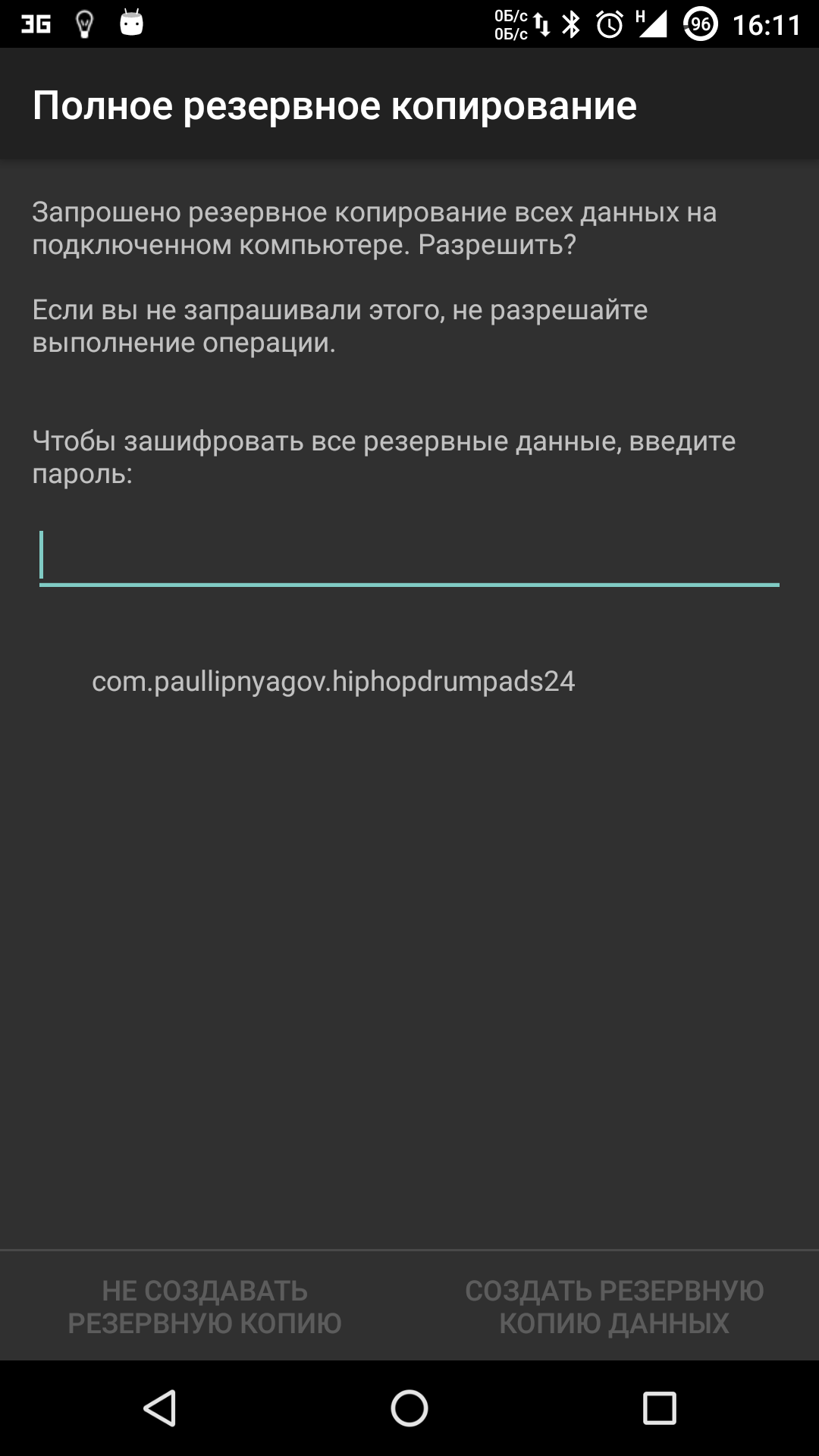
Konsol në tastierë
Së bashku me konsolën e lartpërmendur, e cila është një konsol DOS për Windows, ka edhe vet në Android. Është thirrur përmes shell adb Kjo është në thelb një standard Linux console, por me një komplot të pakompletuar të komandave, të cilat mund të zgjerohen duke instaluar BusyBox nga tregu. Ka dy mënyra për ta përdorur këtë tastierë. Në modalitetin interaktiv, ajo niset nga komanda
Shell Adb
Shenja $ paraqitet në tastierë (në vijim, kjo shenjë do të tregojë nevojën për të hyrë në një komandë paraprake shell adb) dhe pas kësaj ju mund të futni një seri komandash, duke marrë një përgjigje pas secilit. Mënyra e dytë është nëse duhet të shkruani vetëm një komandë, mund ta shkruani në një rresht për shell adb.
Komandat standarde për kopjimin, lëvizjen dhe fshirjen e skedarëve punojnë në shell: cp, mv dhe rm. Ju mund të ndryshoni drejtoritë ( cD) dhe shikoni përmbajtjen e tyre ( ls). Përveç standardeve të komandave Linux, të cilat mund të mësohen nga çdo direktori, Android ka disa vegla të specializuara, por për të përdorur disa prej tyre, do të duhet të futni rrënjë në telefonin tuaj të mençur dhe pasi të keni filluar konsolin, ekzekutoni komandën su:
Adb shell su
Kjo duhet bërë nëse, në përgjigje të çdo komande, shihni një linjë të ngjashme me "aksesin e refuzuar" ose "a jeni rrënjë?". Nëse është e suksesshme, shenja $ do të ndryshojë në #.
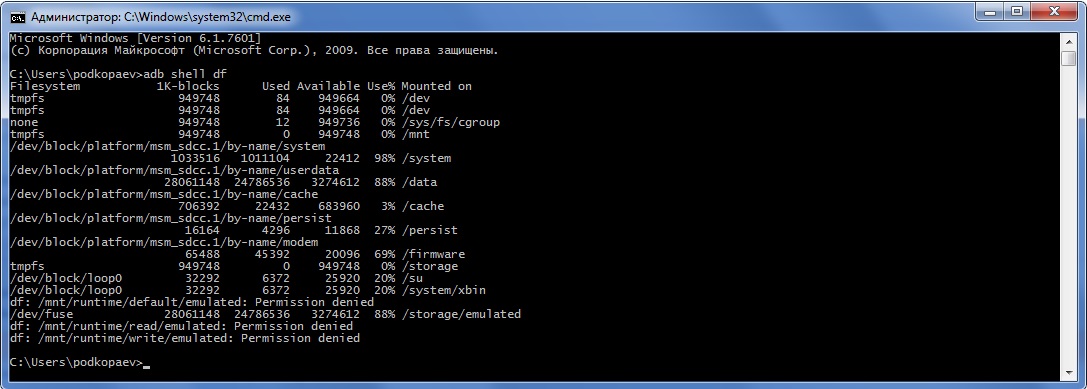
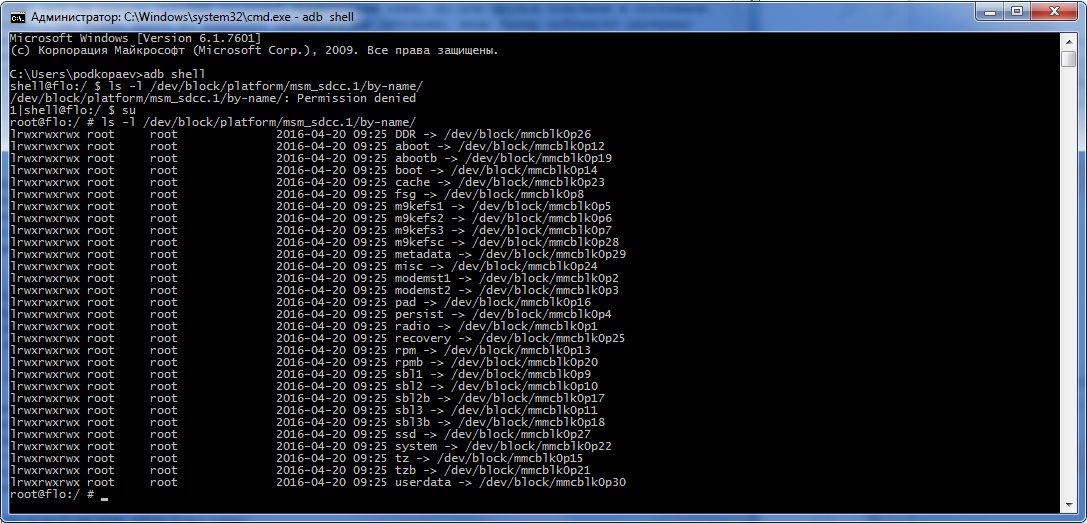
Marrja e një screenshot
Është ekzekutuar në një vijë:
Adb shell screencap /sdcard/screen.png
Pas kësaj, fotografia duhet të tërhiqet nga pajisja me anë të komandës tërheq adb:
Adb tërheq /sdcard/screen.png
Në screenshotin e rimëkëmbjes, ju mund të bëni komandën e mëposhtme:
Adb pull / dev / graphics / fb0
Pastaj ju duhet të konvertojë skedarin fb0 në një imazh normal duke përdorur FFmpeg, që ju duhet të shkarkoni dhe vendosni në dosje me adb. Zgjerimi është i nevojshëm për të vënë pajisjen tuaj:
Ffmpeg -f rawvideo -pix_fmt rgb32 -s 1080x1920 -i fb0 fb0.png
Regjistro video që ndodh në ekranin e pajisjes
adb shell screenrecord - madhësia 1280x720 - vlera e kursit 6000000 - kohë-limit 20 --verbose /sdcard/video.mp4Ky komandë do të fillojë regjistrimin e videos me një rezolucion prej 1280 x 720 (nëse nuk specifikohet, atëherë do të përdoret rezolucioni vendas i pajisjes), me një normë bit 6 Mbps, 20 sekonda (nëse nuk specifikohet, vlera maksimale do të vendoset në 180 sekonda), duke treguar shkrimet në tastierë. Videoja e regjistruar do të jetë në / sdcard (file video.mp4).
INFO
Të gjitha që vrapojnë nga tastierë dhe në shell adb proceset që zgjasin disa kohë për të përfunduar mund të ndërpriten duke përdorur kombinimin Ctrl + C. Dalja e shell dhe kthimi në normal komandat adb - Ctrl + D.Menaxhimi i aplikacioneve
Dy aplikacione përdoren për menaxhimin e aplikacioneve: pm (menaxher paketa) - menaxher paketë dhe am (menaxher aktiviteti) - menaxher aktiviteti. Këto ekipe kanë shumë çelësa që mund të shihen në portalin e zhvilluesit. Le të ndalemi në disa.
Për të filluar, do të marrim një listë të aplikacioneve të instaluara në pajisje në formën e emrave të paketave, të cilat do të jenë të dobishme më vonë:
Vazhdimi i artikullit është në dispozicion vetëm për abonentët.
Opcioni 1. Regjistrohu për "Haker" për të lexuar të gjitha artikujt në faqe
Një abonim do t'ju lejojë të lexoni përmbajtjen e GJITHA paguar të faqes, përfshirë këtë artikull, për një periudhë të caktuar. Ne pranojmë pagesa me karta bankare, para elektronike dhe transferime nga llogaritë e operatorëve mobil.
